文/tamic
地址:http://blog.csdn.net/sk719887916/article/details/52195428
本文以 Twitter 工程师 Bonnie Eisenman 撰写的 Learning React Native 一书的第九章内容为蓝本,总结了 React Native 项目实践的一些经验。
项目组织结构
所有的新增文件均放在项目根目录下的 src 里,主要有包含各页面的 components 子目录、数据模型的 data 子目录、负责数据存取的 stores 子目录、公共样式定义 styles 子目录、存放资源图片等的 resources 子目录等。
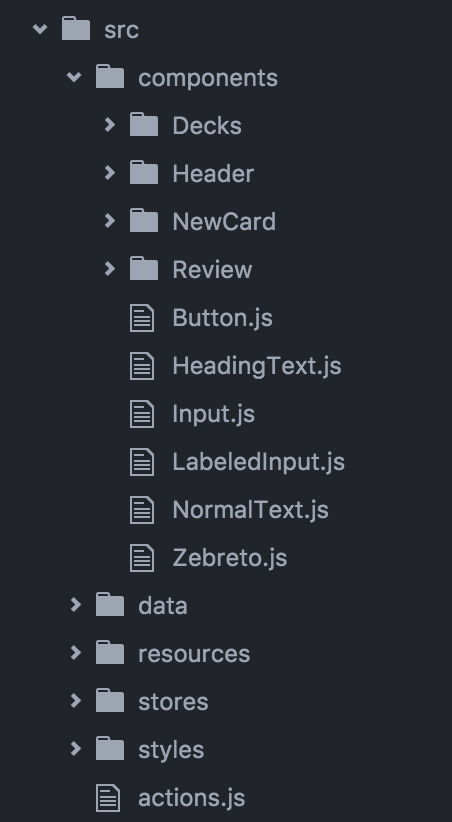
index.ios.js 是 Native 应用的入口,该文件尽量简洁,指向 RN 项目里负责页面跳转的主文件 components/Zebreto.js。
案例项目简介
作者提供的示例项目包含三个页面,包含多副牌(Deck)的列表页、为选中的某副牌增加一张卡牌(Card)的页面、为某张卡牌选择答案(Review)的页面。
在列表页点击 Create Deck 按钮,按钮上方出现输入框,填写内容作为 Deck 的名称。点击 Deck 右侧按钮则进入增加卡牌页面,点击 Deck 左侧则进入 Review 的页面。
构建基础组件
公共样式
全局的颜色、字号等,可以在 js 里直接定义字典数据结构,然后 exports 以供外界访问。比如:
js
var palette = {
pink: '#FDA6CD'
};
module.exports = palette;
所以,像平安好房的应用可以参照上述结构定义 pa_orange 等色值。值得注意的是,我们也可以在一个 js 文件里定义多个字典,然后 exports 时将他们包含在花括号中即可。
|
|
在使用上述结构时,就需要这么 import 了:
|
|
公共组件
我们不直接用 Text 组件,而是包装成 HeadingText 和 NormalText 供项目里的不同页面使用。同样的,为了代码重用与使用便捷,我们封装 Button、Input、LabeldInput 等组件。
其中 Button 组件构建在 TouchableOpacity 基础之上,支持 func 类型的属性以在点击时调用使用方的方法,也支持 View.propTypes.style 类型的属性以方便定制其样式等。
需要注意的是,为了让 Button 组件能包含其他子组件,我们使用了一个 object 类型的属性,然后在 render 时输出 children 即可。
HeadingText 和 NormalText 建立在 Text 组件之上,自定义样式是通过 Text.propTypes.style 类型的属性支持的。注意此处类型不同于前面 Button 使用过的样式类型。
Input 组件建立在 TextInput 之上,LabeledInput 组合了 Input 和 NormalText 两个组件,体现了复用的理念。
页面开发
Deck 列表页
数据建模
在 React Native 项目试点过程中,尚不熟悉 JavaScript 的类相关语法。当时都是用的字典:[
js
class Deck {
constructor() {
}
}
module.exports = Deck;
数据在本地使用 AsyncStorage存取,所有的存取方法均封装在 DeckStore.js里。
Reflux 架构
作者使用 Reflux 架构实现数据的单项流动,主要的两个概念便是 Store 和 Action 了。
用户在 View 上操作,触发 Action,示例 View 的事件响应代码如下:
而 createDeck 是在 actions.js 里定义的:
Store 的 init 方法里监听 Action:
js
var decksStore = Reflux.createStore({
init() {
this._decks = [];
// ...
this.listenTo(DeckActions.createDeck, this.createDeck);
// ...
},
// ...
createDeck(deck) {
this._decks.push(deck);
this.emit();
}
// ...
emit() {
// ...
this.trigger(this._decks);
},
});
module.exports = decksStore;
这样在 createDeck 这一 action 触发后,Store 变回执行 createDeck 方法以更新 Store 中的数据,再通过 emit 方法通知出去。
View 里面监听 DeckStore 的消息,将通知携带来的数据模型存在 state 里以触发 render 方法的执行(更新 UI)。
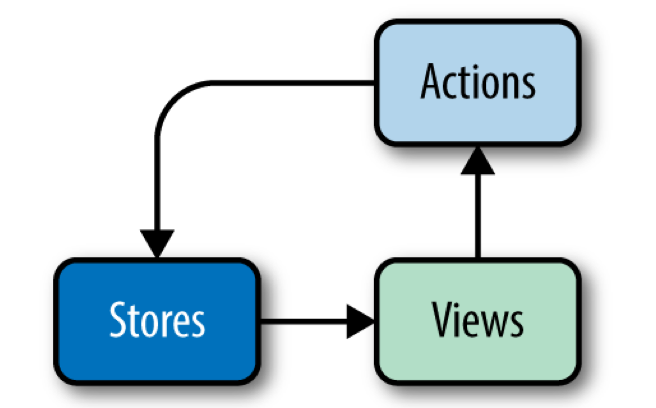
页面组装
src/components/Decks/index.js 是该页面的主文件,会包含一些子组件以完成整个页面的渲染。
在 index.js 的 render 方法里,将这一段代码封装在一个独立的工具方法,然后在 render 里面引用其返回的 UI 结构。
`js
_getDecks() {
if (!this.state.decks) {
return null;
}
return this.state.decks.map((deck) => {
return (
<Deck deck={deck} .../>
);
});
},
使用高阶函数 map 根据每个 deck 数据对象生成对应的 Deck 标签,作为数据返回。
|
|
输入 Deck 名时比正常情况下多一行输入框,所以在 DeckCreation.js 中根据一个 state 变量分别返回不同的两个子组件:EnterDeck 和 CreateDeckButton。前者由公共组件 Input 和 CreateDeckButton 组合而成。CreateDeckButton 由公共组件 Button 和 NormalText 组合而成。
详细代码不在本文中提供,以思路为重。
Card 新建页
整体过程类似于 Decks 页面的构建。主要就是在 View 触发 CardActions.createCard 这一 Action,在 Card 的 Store 中监听以更新数据集合。
Review 交互页
本页面有两种场景,若存在尚未 Review 过的 Card 则显示可选择答案的 Review 页面,否则显示 Review 结果(正确率)。所以 src/components/Review/index.js 里分两种情况返回 UI 结构。
选择答案的 UI 结构,其封装在 ViewCard.js 中,做法类似于之前 Decks 利用 map 高阶函数的方案。Review 这一块稍微难懂一点的是其 Store 里根据录入的卡片构造选项的逻辑,但这其实已不是 React Native 的范围,耐心的多看一会儿就可以懂。
问题与解决方案
Decks 页面不展示模拟数据
我在完成 Decks 页面的展示时,就不等 Create Deck 功能的实现,就开始测试一下页面。比如在 components/Decks/index.js 的 getInitialState 中直接构造几个 Deck 对象。但是并没有展示出来:[
原因在于 Store 发出的消息,导致 View 的 state 里的数据立即被置空。我们可以临时在加个判断,为空就不 setState({decks}) 即可。
Review 结果展示页告警
该页使用公共组件 NormalText 并传递 color 给它,但作者提供的 NormalText 代码里使用的是 View.propTypes.style,应改为 Text.propTypes.style!
原文地址:http://balloonsys.com/blog/2016/10/18/rn-put-it-all-together/